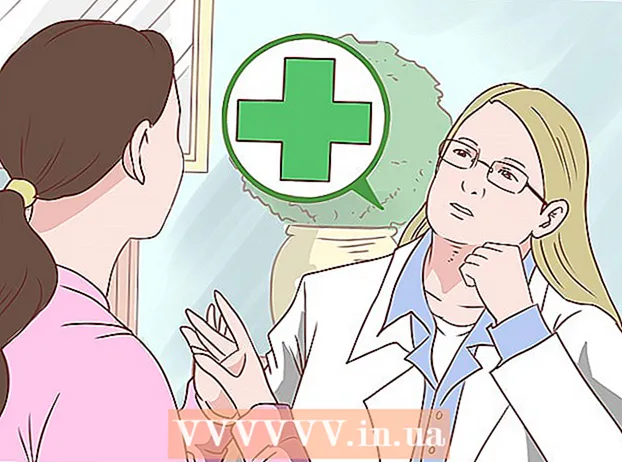Kirjoittaja:
Clyde Lopez
Luomispäivä:
19 Heinäkuu 2021
Päivityspäivä:
1 Heinäkuu 2024

Sisältö
Tässä artikkelissa käymme läpi SSD -aseman (SSD) käyttämisen virtuaalimuistina Windows -tietokoneessa. Macissa, jossa on SSD -asema, järjestelmä määrittää virtuaalisen RAM -muistin itse.
Askeleet
 1 Napsauta hiiren kakkospainikkeella Tämä tietokone. Se on tietokoneen muotoinen työpöydän kuvake. Valikko avautuu.
1 Napsauta hiiren kakkospainikkeella Tämä tietokone. Se on tietokoneen muotoinen työpöydän kuvake. Valikko avautuu.  2 Klikkaa Ominaisuudet.
2 Klikkaa Ominaisuudet. 3 Klikkaa Järjestelmän lisäparametrit. Se on vaihtoehto ikkunan vasemmassa ruudussa. Järjestelmän ominaisuudet -ikkuna avautuu.
3 Klikkaa Järjestelmän lisäparametrit. Se on vaihtoehto ikkunan vasemmassa ruudussa. Järjestelmän ominaisuudet -ikkuna avautuu. - Anna järjestelmänvalvojan salasana pyydettäessä.
 4 Klikkaa Parametrit Lisätietoja on Suorituskyky -osiossa. Se sijaitsee "Lisäasetukset" -välilehdessä.
4 Klikkaa Parametrit Lisätietoja on Suorituskyky -osiossa. Se sijaitsee "Lisäasetukset" -välilehdessä.  5 Siirry välilehdelle Lisäksi. Tämä on ikkunan toinen välilehti.
5 Siirry välilehdelle Lisäksi. Tämä on ikkunan toinen välilehti.  6 Klikkaa Muuttaa Lisätietoja on kohdassa Virtuaalimuisti. "Virtuaalimuisti" -ikkuna avautuu, ja siinä voit määrittää, kuinka paljon SSD -levyn vapaata tilaa varataan virtuaalimuistille.
6 Klikkaa Muuttaa Lisätietoja on kohdassa Virtuaalimuisti. "Virtuaalimuisti" -ikkuna avautuu, ja siinä voit määrittää, kuinka paljon SSD -levyn vapaata tilaa varataan virtuaalimuistille.  7 Poista valinta kohdasta "Valitse automaattisesti sivutustiedoston koko". Nyt voit syöttää haluamasi numerot.
7 Poista valinta kohdasta "Valitse automaattisesti sivutustiedoston koko". Nyt voit syöttää haluamasi numerot.  8 Napsauta SSD -aseman nimeä. Tee tämä valitaksesi aseman hakutiedoston (virtuaalimuistin) tallennustilaksi.
8 Napsauta SSD -aseman nimeä. Tee tämä valitaksesi aseman hakutiedoston (virtuaalimuistin) tallennustilaksi.  9 Valitse ruutu Järjestelmän valittavissa oleva koko.
9 Valitse ruutu Järjestelmän valittavissa oleva koko.- Voit asettaa haluamasi sivutiedoston koon itse valitsemalla "Määritä koko" -valintaruudun ja kirjoittamalla sitten hakutiedoston vähimmäis- ja enimmäiskoko vastaaville riveille.
 10 Klikkaa Kysyä.
10 Klikkaa Kysyä. 11 Klikkaa OK. Nyt sinun on käynnistettävä tietokone uudelleen, jotta muutokset tulevat voimaan.
11 Klikkaa OK. Nyt sinun on käynnistettävä tietokone uudelleen, jotta muutokset tulevat voimaan.  12 Klikkaa OK. Tietokone käynnistyy uudelleen. Nyt osa SSD: n kapasiteetista käytetään virtuaalimuistina, mikä teoriassa nopeuttaa tietokonetta.
12 Klikkaa OK. Tietokone käynnistyy uudelleen. Nyt osa SSD: n kapasiteetista käytetään virtuaalimuistina, mikä teoriassa nopeuttaa tietokonetta.